Како променити језик у апликацији Амазон
мисцеланеа / / August 04, 2021
Прилагођени РОМ | ЦианогенМод | Андроид апликације | Ажурирање фирмвера | МиУи | Алл Стоцк РОМ | Линеаге ОС |
Огласи
Амазон је компанија за е-трговину која нуди платформу за онлајн куповину широм света са широким и широким спектром производа. Амазон услуга се може користити и са веб локације и са мобилне апликације. Понекад може бити довољно тешко кретати се по веб локацији први пут ако задати језик није подешен у складу с тим. Ако сте један од њих, можете да промените језик у апликацији Амазон.
Углавном се подразумевани језик аутоматски поставља на жељени језик у складу са регионом сервера. Међутим, ако језик приказа није пожељно да га читате или разумете у својој мобилној апликацији Амазон, онда можете лако следити овај водич. Иако веб локација за е-трговину Амазон нуди више језика за подешавање и корисницима је угодно, корисници мобилних апликација то морају да виде.
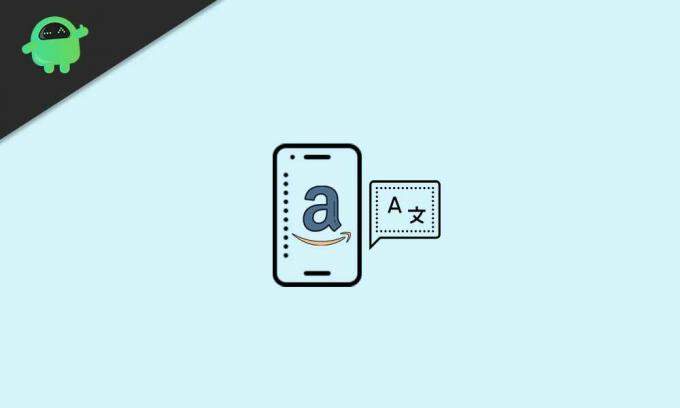
Како променити језик у апликацији Амазон
Сада, без губљења више времена, кренимо у водич испод.
Огласи
За Андроид уређаје:
- Отворите мобилну апликацију Амазон> Додирните мени са хамбургерима из горњег левог угла.
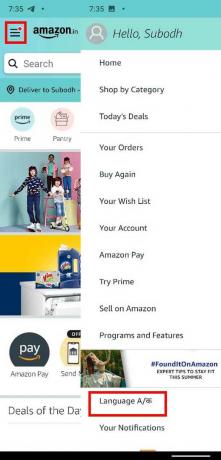
- Померите се надоле по левом окну и тапните на Језик А / क.
- Када се отвори страница са језиком, можете да изаберете енглески језик или други језик према избору.
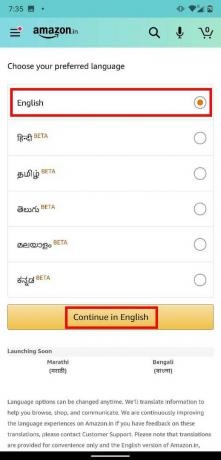
- Када одаберете језик, тапните на жуто дугме да наставите.
- Готови сте.
Мораш прочитати:Водич за наруџбине Амазон | Како сакрити | Пронађите архивиране поруџбине
За иОС уређаје:
- Отворите мобилну апликацију Амазон> Додирните мени са хамбургерима из доњег десног угла.
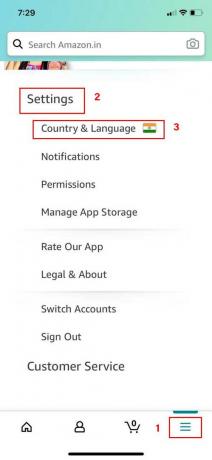
Огласи
- Померите се до дна странице и додирните Подешавања.
- Сада додирните Земља и језик > Овде можете одабрати оба Држава / регион и Језик према вашим жељама.
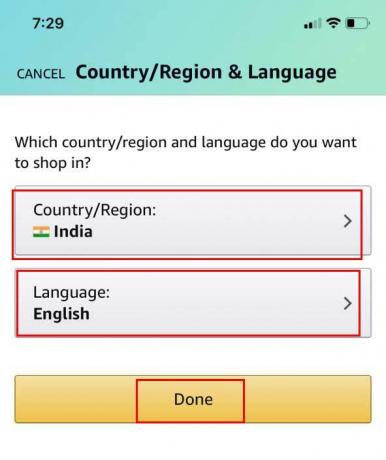
- Када је изабран, додирните Готово за потврду.
- Уживати!
То је то, момци. Надамо се да вам је овај водич био од помоћи. За даља питања можете коментарисати доле.



